有win8用户想把任务栏给隐藏起来,但又不知道要怎么隐藏,相信挺多小伙伴也遇到过这个问题,那么win8如何隐藏任务栏呢,其实方法很简单不难,下面小编给大家分享win隐藏任务栏的方法步骤。
推荐系统:win8旗舰版下载
解决方法:
1、我们在桌面右键,找到个性化。
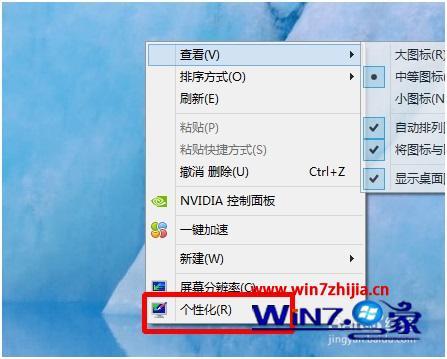
2、点击进入控制目标的主页。
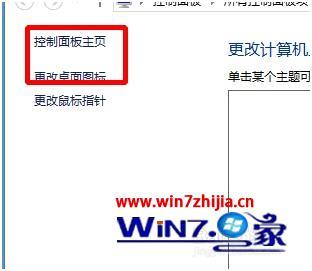
3、然后我们把查看方式,设置为大图标。
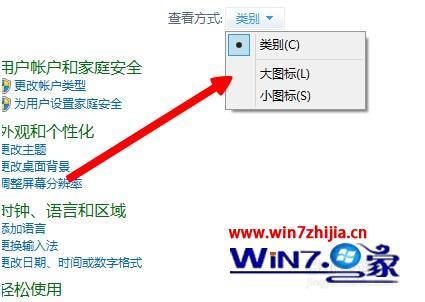
4、然后我们再众多的图标中,找到任务栏。

5、我们把自动隐藏工具勾选上就行了。
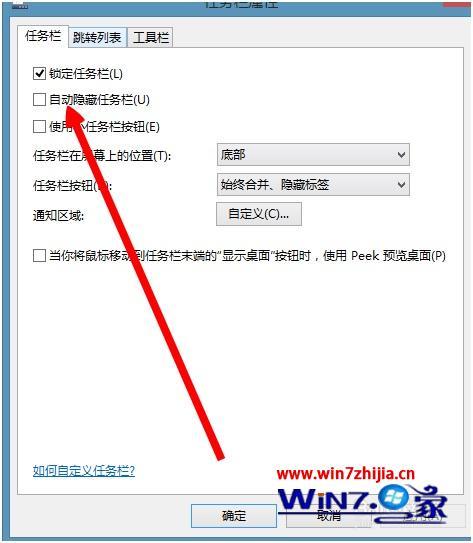
6、点击下边的确定和应用就没问题了。
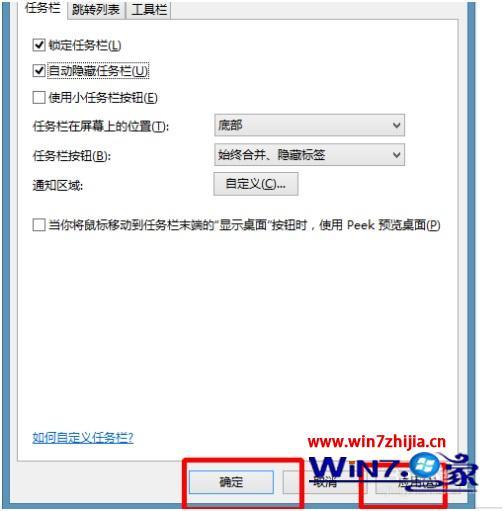
以上就是win8隐藏任务栏的方法,有需要的用户可自行查阅。